ダイレクト メッセージを HTML ファイルへの変換
Slack Direct Message ツールを使用して、ダイレクトメッセージを HTML ファイルを変換するには、以下の説明を参照してください。
1. Slack Direct Message ツールを使用する前に、ローカル場所にダイレクトメッセージをエクスポートします。
a. ワークスペース設定ページで、エクスポートデータ範囲および Slack ワークスペースからの Slack メッセージのエクスポートを定義します。Slack メッセージのエクスポート方法については、ワークスペースのデータをエクスポートする を参照してください。
*注意: ダイレクト メッセージの他に、定義済みエクスポート データ範囲内のチャンネルメッセージもエクスポートされます。Slack Direct Message ツールはダイレクト メッセージのみを HTML ファイルに変換します。
b. エクスポートの完了後、エクスポートされた Slack メッセージを ZIP ファイルにダウンロードして、その ZIP ファイルを目的のローカル場所に解凍します。
2. ツールがダイレクト メッセージを HTML ファイルに変換すワークスペース メンバーを定義します。
a. CSV ファイルを準備して、CSV ファイルに ID、FullName、Email 列を追加します。
b. 以下のようにワークスペースメンバーの ID、FullName、Email 列の値を構成します。
o ID - ワークスペース メンバー ID を列の値として入力します。
o FullName - ワークスペース メンバーの完全名前を列の値として入力します。
o Email - ワークスペース メンバーのメール アドレスを列の値として入力します。
構成の例については以下のスクリーンショットを参照してください。
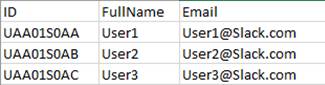
c. CSV ファイルへの構成を保存します。
CSV ファイルは、すべてのローカル場所に保存でき、Slack Direct Message ツールによって使用されます。
3. ワークスペース メンバー用の OneDrive for Business URL を構成し、ダイレクト メッセージが OneDrive for Business にアップロードされた後に、ダイレクト メッセージ内のファイル リンクがファイルに直接アクセスできるようにします。
このツールは、ダイレクト メッセージ内のファイル リンクを OneDrive for Business の URL に置き換え、ダイレクトメッセージを HTML ファイルに変換します。
a. CSV ファイルを準備して、CSV ファイルに ID、FullName、Email、OneDriveUrl 列を追加します。
b. 以下のようにワークスペースメンバーの列値を構成します。
o ID - ワークスペース メンバー ID を列の値として入力します。
o FullName - ワークスペース メンバーの完全名前を列の値として入力します。
o Email - ワークスペース メンバーのメール アドレスを列の値として入力します。
o OneDriveUrl - ワークスペース メンバーのダイレクト メッセージをアップロードする移行先 OneDrive for Business の URL を入力します。
c. CSV ファイルに構成を保存します。
構成の例については以下のスクリーンショットを参照してください。

CSV ファイルは、すべてのローカル場所に保存でき、Slack Direct Message ツールによって使用されます。
4. ツールが解凍済みダイレクト メッセージフォルダーおよび上記で構成された CSV ファイルを確実に取得するためには、...APElements\FLY\Agent\bin\ SlackDirectMessageTool.exe.config ファイルの以下のノードを構成します。
•<add key="ExportedDataFolder" value=" "/> - 解凍済みダイレクト メッセージ フォルダーの完全パスを入力します。
•<add key="UserMappingFile" value=" "/> - 手順 3 で構成された CSV ファイルの完全パスを入力します。
•<add key="usersCsvPath" value="Users that need to be migrated"/> - 手順 2 で構成された CSV ファイルの完全パスを入力します。
•<add key="ResultPath" value=" "/> - ダイレクト メッセージ、ダイレクト メッセージに添付されたファイル、ジョブレポートの変換された HTML ファイルを保存するフォルダーを定義します。
o フォルダー名を直接入力することができます。フォルダーは上記のオブジェクトを保存するため、ツールと同一ディレクトリに作成されます。
o 上記のオブジェクトを保存するため、フォルダーの完全パスを入力することもできます。
•<add key="WorkSpaceName" value=" "/> - フォルダー名サフィックスのワークスペース名を入力します。
ワークスペース メンバー毎に 2 つのフォルダーが作成され、ダイレクトメッセージを変換した HTML ファイル、およびダイレクト メッセージ内のファイルがそれぞれ保存されます。
構成を SlackDirectMessageTool.exe.config ファイルに保存します。
5. ツールを実行するには、...APElements\FLY\Agent\bin ディレクトリで SlackDirectMessageTool.exe アプリケーションファイルをダブルクリックします。
ジョブの完了後、ワークスペース メンバーのダイレクト メッセージは HTML ファイルに変換されます。また、変換された HTML ファイルおよび添付ファイルを保存するフォルダーを作成し、ダイレクトメッセージおよび添付ファイルのジョブ レポートを作成します。<add key="ResultPath" value=" "/> ノードの定義されたフォルダーでオブジェクトを検索することができます。
変換された HTML ファイルおよび添付されたファイルを保存しているフォルダーを OneDrive for Business にアップロードすることができます。